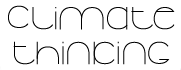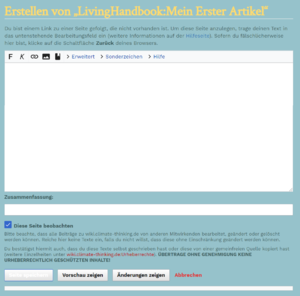Hilfe: Einen neuen Artikel anlegen
| Dies ist eine Hilfe-Seite. Hilfe-Seiten sollen dabei unterstützen, das Living Handbook selbstständig mitgestalten zu können. |
Auf dieser Seite erfahren Sie, wie Sie einen neuen Artikel anlegen. Darunter fallen sowohl technische Hinweise als auch formale Gestaltungshinweise und wissenschaftliche Standards. Lesen Sie sich die folgenden Abschnitte durch, bevor Sie anfangen, und planen Sie Ihren Schreibprozess entsprechend.
Vorüberlegungen zu Ihrem Artikel
- Bevor Sie damit beginnen, einen Artikel anzulegen, ist es empfehlenswert, sich einige thematische Artikel (nicht Hilfe-Seiten) des Living Handbooks als Beispiel anzuschauen. Beispielsweise diese: Berichterstattung über die Waldbrände in Kalifornien 2020, Darstellung von Utopie und Dystopie in Dokumentarfilmen
- Ihr Artikel sollte einer der zentralen Perspektiven des Living Handbooks (erzählen, sprechen, nachdenken) oder möglichen Unterperspektiven zugeordnet werden. Klären Sie dies vorher im Gespräch mit uns (climatethinking[at]uni-kassel.de)
Anlegen eines Artikels und Zugriff auf das Bearbeitungsfenster
Es empfiehlt sich immer, einen Artikel zunächst in einem geschützten Rahmen („Werkstatt“) vorzubereiten und ihn erst dann als Artikel anzulegen, wenn er inhaltlich und formal vollständig ist.
Um einen Artikel anzulegen, können Sie zwei Wege gehen. Sollten Sie noch nicht wissen, zu welchem Thema Sie einen Beitrag anlegen möchten, können Sie auf die Liste der fehlenden Artikel zugreifen und dort einem roten Link folgen. Oder Sie geben den Titel des von Ihnen geplanten Artikels in das Suchfeld ein und folgen, falls der Artikel noch nicht besteht, dort dem roten Link. In beiden Fällen gelangen Sie nun zu einer neuen, jedoch noch leeren Artikelseite mit einem geöffneten Bearbeitungsfenster (bitte speichern Sie diese Seite nicht). In diesem Fenster wird der Artikel angelegt und bearbeitet. Durch den Button „Vorschau zeigen“ lässt sich betrachten, wie de Artikel im Living Handbook aussehen würde. Der Artikel ist jedoch noch nicht angelegt! Des geschieht erst, nachdem man auf „Seite speichern“ bzw. bei Änderungen an einem bereits bestehenden Artikel auf „Änderungen veröffentlichen“ klickt.
Artikelstruktur
Visuelle Struktur
Die Einträge des Living Handbooks zielen insbesondere auf eine interessierte Öffentlichkeit. Die Artikel sollten entsprechend leicht zugänglich, übersichtlich sowie visuell ansprechend und abwechslungsreich gestaltet sein. Beachten Sie deshalb bei der Planung des Artikels Folgendes:
- Vermeiden Sie Textwände: Viele Leser*innen scrollen einmalig durch einen Artikel, bevor sie ihn lesen. Wenn Artikel zu gleichförmig aussehen, beispielsweise im Umfang eines Bildschirmausschnitts viel oder nur Schrift aufweisen, werden sie oft nicht gelesen. Wenn Ihr Artikel also einen Ausschnitt aufweist, der nur aus gleichförmigem Text besteht, überlegen Sie, ob an dieser Stelle inhaltlich eine Zwischenüberschrift sinnvoll oder eine Abbildung nützlich wäre.
Inhaltliche Struktur
Ein Artikel besteht in der Grundanlage aus drei Abschnitten:
- Einleitung: Ein Eintrag soll immer mit einer knappen Erklärung des Titels des Artikels beginnen (zwei bis drei Sätze). Der Titel sollte dabei am Anfang einmal fett gesetzt sein (siehe oben). Vor die Einleitung gehört keine Überschrift – der Titel des Artikels übernimmt diese Funktion automatisch.
- Hauptteil: Der zentrale Inhalt eines Artikels, der durch Zwischenüberschriften untergliedert werden sollte (siehe dazu auch Visuelle Struktur).
- Belege: Der Artikel schließt ab mit der Aufführung aller genutzten Quellen. Die Belege im Living Handbook werden in Form von Fußnoten angelegt. Weitere Informationen dazu finden Sie auf der Hilfe-Seite Quellenangaben. Wenn Sie diesen Anweisungen folgen, generiert das Living Handbook den Fußnotenapparat automatisch. Kopieren Sie dazu diese Zeichenfolge an das Ende Ihres Artikels
== Belege ==
<references responsive />
Textgestaltung und Formatierung
Das Erscheinungsbild der Artikel im Living Handbook folgt einem einheitlichen Design. Halten Sie sich dafür an folgende Hinweise.
Schriftbild und Layout
- Fett gesetzter Text ist ausschließlich, das heißt ohne Ausnahme, bei der Erstnennung des Titels eines Artikels in der Einleitung zu nutzen. Ein fett gesetzter Text wird von der Zeichenfolge
'''umrahmt (Beispiel: '''Brot''' ergibt Brot). - Der Titel eines Werkes wird immer kursiv gesetzt. Ansonsten kann Kursivierung sparsam zur Hervorhebung genutzt werden. Ein kursiv gesetzter Text wird von der Zeichenfolge
''umrahmt (Beispiel: ''Fluch'' ergibt Fluch). - Im Living Handbook wird durchgehend eine gendersensible Sprache verwendet und mittels
*(Asterisk, „Gendersternchen“) umgesetzt. Das Gendersternchen wird zwischen die männliche und die weibliche Endung eingesetzt. Das gilt sowohl für Substantive (Beispiel: Wissenschaftler*innen) als auch für bestimmte und unbestimmte Artikel (Beispiel: ein*e Forscher*in, der*die Student*in). - Unterscheiden Sie beim Schreiben Ihrer Artikel zwischen kurzem Bindestrich
-und langem Gedankenstrich–. Die Eingabe des Bindestrichs wird durch die entsprechende Taste bzw. das Minus-Symbol realisiert. Der Gedankenstrich wird bei Windows-basierten Tastaturen durch die Tastenkombination Strg+Minustaste (auf dem Ziffernblock) und auf Apple-basierten Tastaturen durch alt+Bindestrichtaste eingesetzt. Der Gedankenstrich markiert Einschübe oder Ergänzungen – so wie dieses Beispiel. Der Bindestrich a) verbindet Wortteile, die nicht zusammengeschrieben werden, so wie beispielsweise beim englischen Fachbegriff für Halbwertszeit, „half-life“, oder b) wird bei Aufzählungen mit abgespaltenen Wortteilen genutzt, z. B. bei „Satz- und Wortteile“ oder „Umweltfreunde und -feinde“ - Bitte setzen Sie zwischen die Buchstaben von Abkürzungen, die mehr als ein Wort umfassen, ein Leerzeichen, wenn bei einer Ausschreibung ebenfalls Leerzeichen zwischen den Worten stünden (Beispiel: z. B. für „zum Beispiel“, d. h. für „das heißt“)
- Zitate werden in deutsche Anführungszeichen (
„“) gesetzt. (Wenn eine Anwendung Tastatureingaben nicht in die deutsche Schreibnorm übersetzt – Microsoft Word tut dies standardmäßig – werden Anführungszeichen immer hochgestellt. Kopieren Sie nötigenfalls einfach die Anführungszeichen aus diesem Unterpunkt, wenn Sie sie benötigen.) Wenn Sie aus Quellen zitieren, vergessen Sie nicht, einen Beleg anzulegen. Weitere Informationen dazu finden Sie auf der Hilfe-Seite Quellenangaben
Zwischenüberschriften und Abschnitte
- Zwischenüberschriften im Artikel werden erstellt, indem man den Wortlaut der Überschrift mit der Zeichenfolge
==einrahmt (Beispiel: == Textgestaltung == ergibt Ebene 1). Diesen Zwischenüberschriften können nötigenfalls weitere untergeordnet werden, die dann automatisch in einer kleineren Schriftgröße angezeigt werden. Hierzu wird die Unterüberschrift mit der Zeichenfolge===(ergibt Ebene 1.1),====(ergibt Ebene 1.1.1) etc. eingerahmt. Bitte gehen Sie nicht über vier Gleichheitszeichen hinaus. - Anhand der von Ihnen gewählten Zwischenüberschriften generiert das Living Handbook das Inhaltsverzeichnis des Artikels automatisch.
Hyperlinks
Verweisen Sie in Ihren Artikeln auf so viele andere Artikel des Living Handbooks wie möglich. Vermeiden Sie es jedoch denselben Artikel innerhalb eines Textes mehrfach zu verlinken.
- Links auf andere Artikel im Living Handbook, so genannte interne Links, werden generiert, indem Sie doppelte eckige Klammern
[[]]um den exakten Titel-Wortlaut des zu verlinkenden Artikels setzen. Auf Windows-Tastaturen realisieren Sie eckige Klammern durch die TastenfolgeStrg+alt+Klammer aufbzw.Strg+alt+Klammer zu; auf Apple-Tastaturen durchalt+5bzw.alt+6. Wenn Sie im Artikel nicht den exakten Titel-Wortlaut verwenden (wollen), dann nutzen Sie folgende Zeichenfolge:[[Exakter Titel des Artikels im Living Handbook|in den Fließtext passende Formulierung]]. Den senkrechten Strich (|), auch Pipe genannt, setzen Sie mit einer Windows-Tastatur durchalt gr+<und mit einer Apple-Tastatur durchalt+7. Beispiel: Der im Folgenden farblich hervorgehobene Abschnitt ist ein Link, der zu diesem Artikel selbst zurückführt. Im Bearbeitungsfenster sieht der als Link markierte Abschnitt so aus:[[Hilfe:Einen neuen Artikel anlegen|ein Link, der zu diesem Artikel selbst zurückführt]]. - Externe Links, also Links, die aus dem Living Handbook herausführen, werden automatisch generiert, wenn man eine entsprechende URL anführt (http://www.uni-kassel.de). Soll der Link hingegen nicht als URL dargestellt werden, umrahmt man die URL mit einfachen eckigen Klammern und fügt nach der URL ein Leerzeichen und den anzuzeigenden Link-Text an (Beispiel:
[http://www.uni-kassel.de Uni Kassel]ergibt Uni Kassel)
Autor*innenschaft belegen
Lesen Sie hierzu die Hilfe-Seite Autor*innenschaft eines Artikels belegen.
Bilder und Videos einfügen
Lesen Sie hierzu die Hilfe-Seite Bilder und Videos einfügen.
Weitere Bearbeitungsmöglichkeiten im Living Handbook
Die auf dieser Seite versammelten Informationen reichen aus, um einen Artikel im Living Handbook anzulegen. Das Handbook bietet aber weitere Funktionen. Dazu zählen folgende Optionen: